Trong hướng dẫn này, chúng tôi sẽ giải thích cách bạn có thể tạo bot nhạc Discord của riêng mình để phát nhạc yêu thích của mình cho người đăng ký. Miễn là bạn làm theo hướng dẫn này từng bước một, toàn bộ quá trình sẽ rất dễ dàng và bạn sẽ có nhiều quyền kiểm soát cách mọi thứ hoạt động cho máy chủ cụ thể của bạn.
Để bắt đầu, chúng tôi sẽ giải thích những gì bạn sẽ cần để làm cho công việc này hoạt động, và sau đó chúng tôi sẽ xem xét cách bạn có thể thiết lập bot và bằng cách nào bạn có thể định cấu hình nó khi nó ở trên máy chủ của bạn.

Bắt đầu - Những gì bạn cần cho Bot nhạc bất hòa
Trước khi bạn có thể cài đặt bot nhạc Discord, bạn phải đảm bảo rằng bạn có quyền. Bạn cần phải là chủ sở hữu máy chủ hoặc bạn cần có quyền quản trị viên. Nếu bạn không có những quyền này, bạn cần phải hỏi chủ sở hữu hiện tại. Để tìm hiểu xem vai trò của bạn có gì trên Discord, hãy nhấp vào settings cài đặt máy chủ.
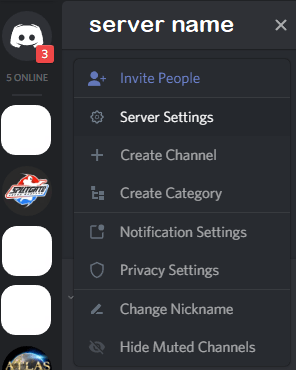
Để thực hiện việc này, nhấp vào trên mũi tên thả xuống bên cạnh tên máy chủ ở góc trên cùng bên trái. Sau đó, nhấp vào Cài đặt máy chủtrên cửa sổ xuất hiện.
Trên trang cài đặt, nhấp vào Vai tròở bên trái, sau đó ở bên phải, nhìn cho vai trò của bạn. Đó phải là vai trò hàng đầu, về cơ bản là vai trò quản trị viên máy chủ hoặc một trong những vai trò khác.
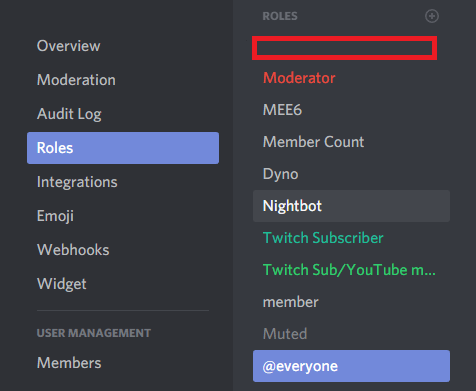
Nhấp vào vai trò của bạn và đảm bảo rằng tùy chọn 'Quản trị viên' đã được chuyển sang vị trí bật.Điều này sẽ cho phép bạn thêm bot vào kênh Discord của bạn.
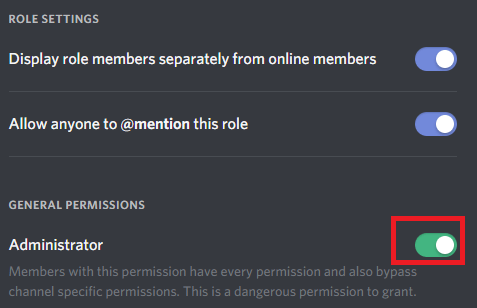
Tiếp theo, đã đến lúc tìm một bot nhạc Discord tốt. Đối với hướng dẫn này, chúng tôi sẽ sử dụng Rythmbot. Bạn có thể tìm trang tải về ở đây.
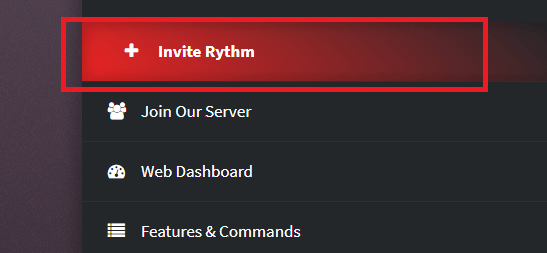
Trên trang tải xuống Rythmbot, nhấp vào nút Mời nhịp điệu. Điều này sẽ thêm Ry nhịp điệu vào máy chủ của bạn.
Tiếp theo, bạn sẽ cần phải chọn máy chủ mà bạn thích Ry điệu để tham gia. Bạn có thể cần phải đăng nhập vào tài khoản Discord của mình trên tài khoản của bạn trước khi được hiển thị tùy chọn này. Nếu bạn có quyền quản trị viên trên nhiều máy chủ, hãy đảm bảo bạn chọn đúng máy chủ.

Sau đó, chỉ cần nhấp vào Ủy quyềnvà Ry nhịp sẽ được thêm vào máy chủ của bạn. Tiếp theo, đã đến lúc tạo một kênh thoại cho bot âm nhạc. Đây có thể là một cách thú vị để tạo đài phát thanh hoặc trải nghiệm nghe xã hội, nhưng bạn không thực sự muốn bot âm nhạc trong kênh trò chuyện bằng giọng nói tiêu chuẩn của mình.
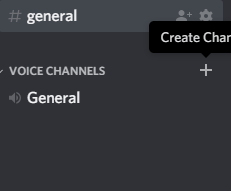
Để thực hiện việc này, hãy quay lại Discord và nhấp vào Nút '+'trên phần kênh thoại, được tìm thấy ở phía bên trái của cửa sổ Discord.
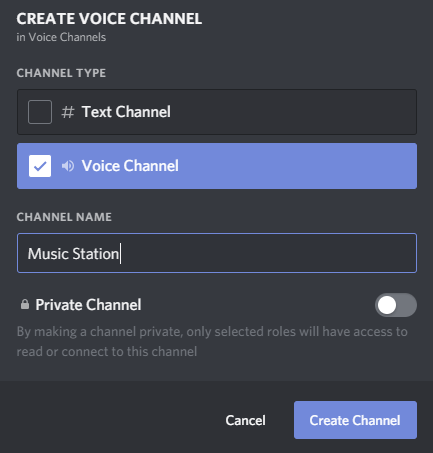
Sau đó, chọn tên cho máy chủ và đảm bảo bạn chọn tùy chọn Kênh thoại. Bây giờ, giờ là lúc để Ry nhịp tham gia kênh. Để làm điều này, đầu tiên tìm thấy bất kỳ bài hát trên internet. Ví dụ: truy cập Youtube và tìm kiếm một bản nhạc.
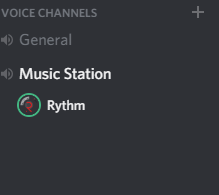
Sau đó, sao chép URL cho bài hát đó và quay lại Discord và nhập ! play 'youtubeurlhere'.Đảm bảo thay thế ‘youtubeurlhere, bằng URL mà bạn muốn chơi. Rythmbot sẽ tham gia kênh thoại đầu tiên và bắt đầu chơi. Sau đó, bạn có thể nhấp và kéo nó để di chuyển nó đến kênh âm nhạc của mình.
Nếu bạn muốn bot nhạc rời khỏi, chỉ cần nhập ! Ngắt kết nốivà nó sẽ rời khỏi kênh. hiện đang ở. Nếu bạn muốn bot tham gia kênh bạn đang tham gia, gõ ! tham gia.
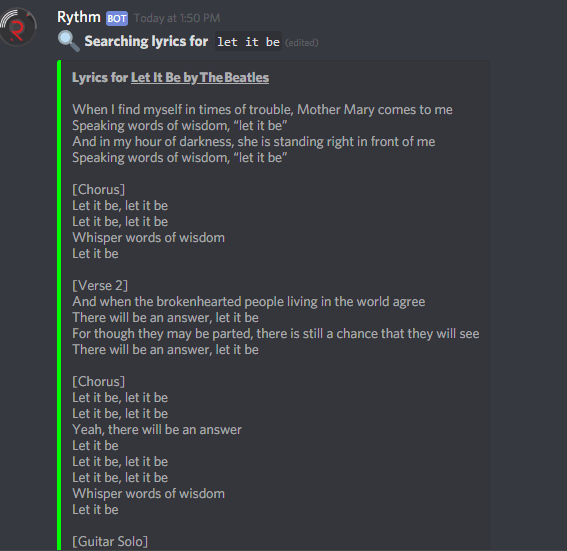
Có nhiều lệnh khác có sẵn cho bạn sử dụng với Rythmbot. Ví dụ: gõ '! Tên bài hát lời bài hát'có thể trả về kết quả cho lời bài hát và dán chúng vào kênh văn bản.
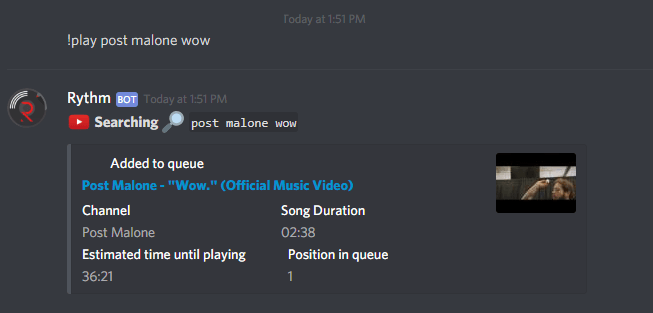
Bạn thậm chí không cần tìm URL cụ thể cho một bài hát. Trên thực tế, bạn có thể chỉ cần nhập ! Play 'tên bài hát'và bot sẽ tìm kiếm nó và sau đó thêm nó vào hàng đợi chơi.
Bot Discord không chơi bất kỳ Âm nhạc - Trợ giúp!
Đây là vấn đề phổ biến mà nhiều người dùng Discord Musicbot gặp phải, nhưng nhìn chung nó rất dễ khắc phục. Đầu tiên, nếu nó không phát bất kỳ âm thanh nào, bạn có thể cần phải chuyển máy chủ của mình sang vị trí gần hơn với bot. Theo kinh nghiệm của tôi, tôi thấy việc chuyển sang máy chủ Hoa Kỳ sẽ giúp.
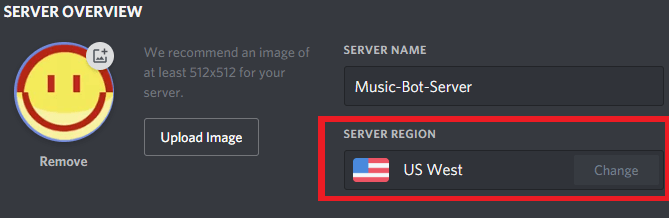
Để thực hiện việc này, nhấp vào mũi tên thả xuống bên cạnh tên máy chủ của bạn ở góc trên cùng bên trái. Tiếp theo, nhấp vào Cài đặt máy chủ. Sau đó, trong phần tổng quan về máy chủ, nhấp vào tùy chọn khu vực máy chủ để thay đổi máy chủ của bạn.
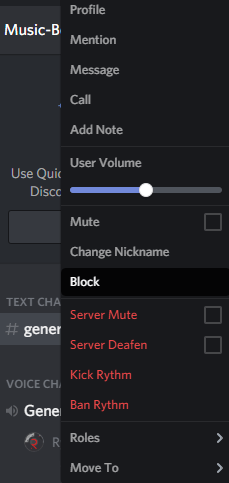
Nếu điều này không hoạt động, hãy đảm bảo rằng bot nhạcDiscord không bị tắt tiếng. Nhấp chuột phải vào bot khi nó ở trong voicechannel, sau đó đảm bảo khối lượng người dùng là isn sống ở mức 0. Ngoài ra, hãy đảm bảo ‘tiếng câm và máy chủ câm câm Các tùy chọn của bạn phải phù hợp với hình ảnh được hiển thị ở trên.
Nếu bạn vẫn gặp sự cố, hãy thử nhập ! Ngắt kết nốitrong trò chuyện chung và sau đó gõ ! tham giađể ngắt kết nối và kết nối lại bot. Đôi khi điều này có thể giải quyết vấn đề.
Là một lưu ý cuối cùng, hãy đảm bảo bạn thực sự được kết nối với máy chủ. Bạn cũng phải được kết nối với máy chủ để có thể nghe nhạc.
Cuối cùng, một mẹo nữa. Nếu bạn muốn làm cho nó chỉ bot có thể phát âm thanh trong kênh mà nó đang ở, bạn sẽ cần gán vai trò aunique cho bot.
Trước tiên, hãy nhấp vào mũi tên thả xuống bên cạnh tên máy chủ của bạn ở trên cùng bên trái. Tiếp theo, nhấp vào Cài đặt máy chủ.
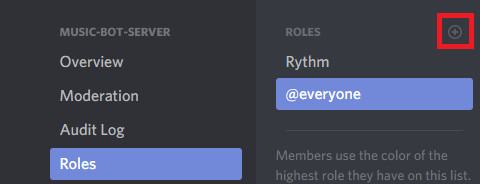
Nhấp Vai tròvà sau đó nhấp vào nút '+' nhỏở trên cùng. Đặt tên nó là Music Bot. Lưu các thay đổi và đóng trang đó.
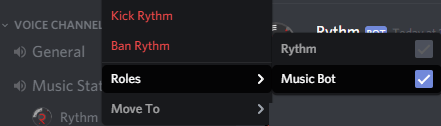
Tiếp theo, nhấp chuột phải vào Rythmbotvà cung cấp cho nó vai trò bot âm nhạc.
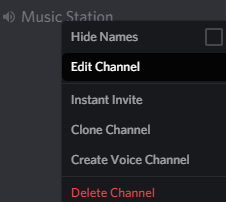
Cuối cùng, nhấp chuột phải vào kênh âm nhạc và nhấp vào Chỉnh sửa kênh. Đi qua từng vai trò và làm cho nó không có vai trò nào có thể sử dụng trò chuyện bằng giọng nói, nhưng hãy đảm bảo rằng vai trò bot âm nhạc có thể sử dụng trò chuyện bằng giọng nói.
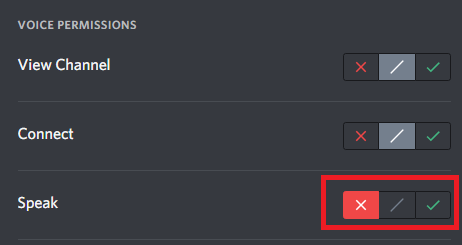
Vai trò 'mọi người' cần cài đặt này trên'x 'và vai trò Music Bot cần cài đặt này trên tick.
Tóm tắt
Hy vọng hướng dẫn bot nhạc Discord này có ích. Nếu bạn có bất kỳ câu hỏi nào hoặc cần trợ giúp thêm, hãy để lại nhận xét và tôi sẽ liên lạc lại với bạn khi tôi có thể.